Kaip pakeisti arba atkurti numatytąją „Camera Roll“ aplanko vietą sistemoje „Windows 10“.

Šiame vadove bus parodyta, kaip pakeisti arba atkurti numatytąją „Camera Roll“ aplanko vietą sistemoje „Windows 10“.

Pagal numatytuosius nustatymus „Windows“ naudos indeksą ieškodama, kad būtų pateikti greitesni paieškos rezultatai. Paieškos indeksas apima tik jūsų pasirinktas vietas. Šios vietos gali būti filtruojamos pagal failo tipą (plėtinį), failo atributus ir failo turinį, kurį norite indeksuoti.
Indeksuoti užšifruotus failus
Indeksas naudoja „Windows Search“ paslaugą ir veikia kaip Searchindexer.exe procesas fone. Indeksas automatiškai atkurs ir atnaujins įtrauktų vietų pakeitimus, atliktus nuo paskutinio indeksavimo, kad padidintų paieškos rezultatų tikslumą. Pagal numatytuosius nustatymus indeksavimo greitis sumažinamas dėl vartotojo veiklos. Jei kompiuteris neveikia, indeksavimo greitis grįš į maksimalų, kad indeksavimas būtų baigtas greičiau.
„Windows Search 4.0“ ir naujesnės versijos visiškai palaiko šifruotų failų indeksavimą vietinėse failų sistemose naudojant EFS, todėl vartotojai gali indeksuoti ir ieškoti šifruotų failų ypatybių ir turinio. Vartotojai gali rankiniu būdu sukonfigūruoti „Windows“ paiešką, kad įtrauktų užšifruotus failus, arba administratoriai gali konfigūruoti šią parinktį naudodami grupės politiką.
„Windows“ paieška užtikrina, kad tik atitinkamus leidimus turintys vartotojai galėtų ieškoti šifruotų failų turinio, vadovaudamiesi ACL ir apribodami prieigą naudotojams, turintiems failų iššifravimo leidimus. Be to, „Windows Search“ apriboja prieigą prie šifruotų failų tik vietinėms paieškoms. „Windows Search“ nepateikia užšifruotų failų paieškos rezultatuose, kai užklausa inicijuojama nuotoliniu būdu.
Kaip įjungti / išjungti funkciją „Index Encrypted Files“ sistemoje „Windows 10“.
Šiame vadove bus parodyta, kaip įjungti arba išjungti funkciją „Index Encrypted Files“ (šifruotų failų indeksavimas) sistemoje „ Windows 10“ .
Pastaba : norėdami atlikti pakeitimus, turite prisijungti su administratoriaus teisėmis.
Saugumo sumetimais funkcija Index Encrypted Files neturėtų būti įjungta, nebent pati paieškos indeksavimo vieta yra apsaugota viso tomo šifravimu (pvz., „BitLocker“ disko šifravimu arba trečiosios šalies sprendimu).
Štai kaip:
1. Atidarykite Valdymo skydą (piktogramų rodinys), spustelėkite Indeksavimo parinkčių piktogramą ir uždarykite Valdymo skydą.
2. Spustelėkite mygtuką Advanced.
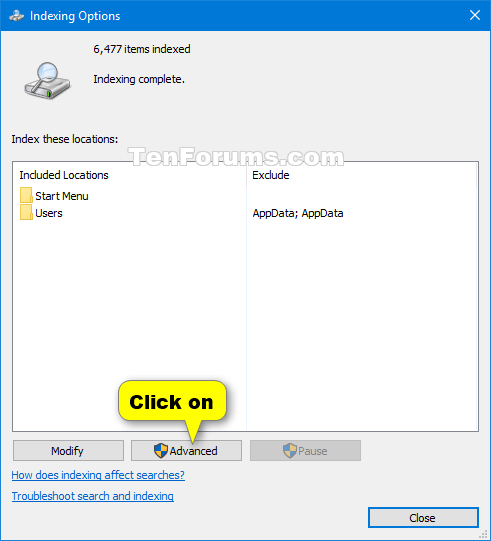
Spustelėkite mygtuką Išplėstinė
3. Atlikite toliau pateiktą 4 veiksmą (jei norite įjungti) arba 5 veiksmą (išjungti), ką norite atlikti.
4. Norėdami įjungti indeksuotus failus:
A) Pažymėkite langelį Indeksuoti užšifruotus failus .
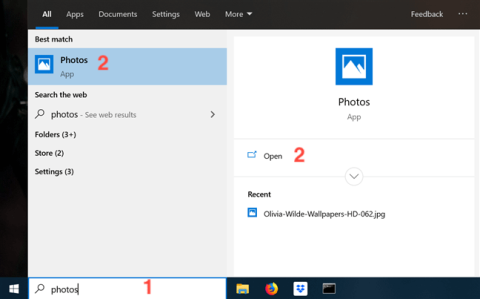
Pažymėkite langelį Indeksuoti užšifruotus failus
B) Jei indekso vieta nėra užšifruota, spustelėkite Tęsti, jei esate tikri.
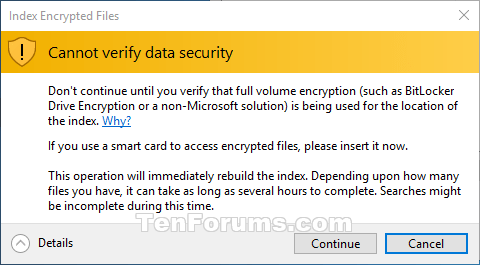
Spustelėkite Tęsti
C) Toliau pereikite prie 6 veiksmo.
5. Norėdami išjungti indeksuotus failus:
A) Panaikinkite langelio Indeksuoti užšifruotus failus žymėjimą .
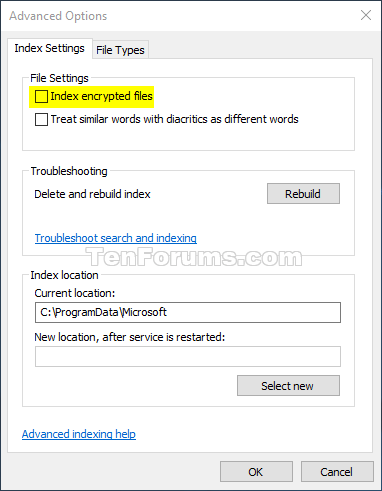
Atžymėkite laukelį Indeksuoti užšifruotus failus
B) Spustelėkite Gerai.
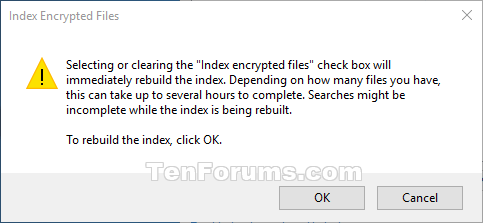
Spustelėkite Gerai
C) Toliau pereikite prie 6 veiksmo.
6. Spustelėkite Gerai , kad pritaikytumėte pakeitimus.
7. Dabar paieškos indeksas bus perkurtas, kad atspindėtų pakeitimus.
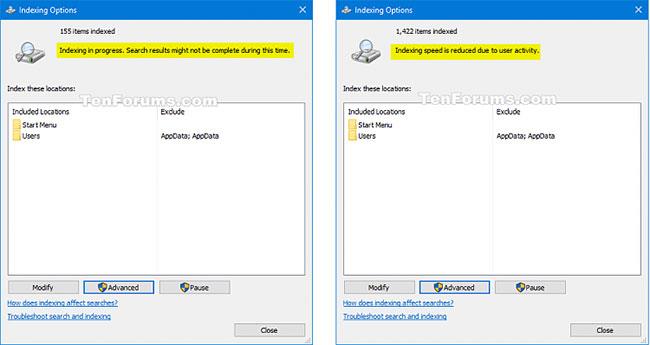
Paieškos indeksas dabar bus perkurtas, kad būtų atnaujinti pakeitimai
8. Spustelėkite Uždaryti.
Šiame vadove bus parodyta, kaip pakeisti arba atkurti numatytąją „Camera Roll“ aplanko vietą sistemoje „Windows 10“.
Sumažinus nuotraukų dydį ir talpą, bus lengviau jas dalytis ar siųsti kam nors. Visų pirma, sistemoje „Windows 10“ galite keisti nuotraukų dydį keliais paprastais veiksmais.
Jei jums nereikia rodyti neseniai aplankytų elementų ir vietų saugumo ar privatumo sumetimais, galite jį lengvai išjungti.
Viena vieta daugybei operacijų valdyti tiesiai sistemos dėkle.
Sistemoje „Windows 10“ galite atsisiųsti ir įdiegti grupės strategijos šablonus, kad galėtumėte tvarkyti „Microsoft Edge“ nustatymus, o šiame vadove bus parodytas procesas.
Užduočių juostoje yra nedaug vietos, o jei reguliariai dirbate su keliomis programomis, gali greitai pritrūkti vietos, kad galėtumėte prisegti daugiau mėgstamų programų.
Būsenos juosta „File Explorer“ apačioje nurodo, kiek elementų yra viduje ir pasirinkta šiuo metu atidarytame aplanke. Du toliau esantys mygtukai taip pat yra dešinėje būsenos juostos pusėje.
„Microsoft“ patvirtino, kad kitas svarbus naujinimas yra „Windows 10 Fall Creators Update“. Štai kaip atnaujinti operacinę sistemą anksčiau nei įmonė oficialiai ją paleidžia.
Energijos parinktyse esantis nustatymas Leisti pažadinimo laikmačius leidžia „Windows“ automatiškai pažadinti kompiuterį iš miego režimo, kad būtų galima atlikti suplanuotas užduotis ir kitas programas.
„Windows“ sauga siunčia pranešimus su svarbia informacija apie jūsų įrenginio būklę ir saugą. Galite nurodyti, kokius pranešimus norite gauti. Šiame straipsnyje Quantrimang parodys, kaip įjungti arba išjungti pranešimus iš „Windows“ saugos centro sistemoje „Windows 10“.
Taip pat gali patikti, kad spustelėję užduočių juostos piktogramą pateksite tiesiai į paskutinį atidarytą langą programoje, nereikalaujant miniatiūros.
Jei norite pakeisti pirmąją savaitės dieną sistemoje „Windows 10“, kad ji atitiktų šalį, kurioje gyvenate, darbo aplinką arba geriau tvarkytumėte kalendorių, galite ją pakeisti nustatymų programoje arba valdymo skydelyje.
Pradedant nuo jūsų telefono programos versijos 1.20111.105.0, buvo pridėtas naujas Kelių langų nustatymas, leidžiantis įjungti arba išjungti įspėjimą prieš uždarant kelis langus, kai išeinate iš jūsų telefono programos.
Šiame vadove bus parodyta, kaip įjungti arba išjungti „Win32“ ilgų kelių strategiją, kad keliai būtų ilgesni nei 260 simbolių visiems „Windows 10“ vartotojams.
Prisijunkite prie „Tips.BlogCafeIT“, kad sužinotumėte, kaip išjungti siūlomas programas (siūlomas programas) sistemoje „Windows 10“ šiame straipsnyje!
Šiais laikais naudojant daugybę nešiojamiesiems kompiuteriams skirtų programų akumuliatorius greitai išsikrauna. Tai taip pat viena iš priežasčių, kodėl kompiuterių baterijos greitai senka. Toliau pateikiami efektyviausi būdai taupyti akumuliatorių sistemoje „Windows 10“, kuriuos skaitytojai turėtų apsvarstyti.
Jei norite, galite standartizuoti visų savo kompiuterio naudotojų paskyros paveikslėlį į numatytąjį paskyros paveikslėlį ir neleisti vartotojams vėliau pakeisti paskyros nuotraukos.
Ar pavargote nuo to, kad „Windows 10“ kiekvieną kartą atnaujinant jus erzina su „Išnaudokite dar daugiau „Windows“ pranašumų? Tai gali būti naudinga kai kuriems žmonėms, bet ir trukdyti tiems, kuriems to nereikia. Štai kaip išjungti šią funkciją.
Jei turite galingą kompiuterį arba neturite daug paleisties programų sistemoje „Windows 10“, galite pabandyti sumažinti arba net visiškai išjungti paleisties delsą, kad jūsų kompiuteris būtų paleistas greičiau.
„Microsoft“ naujoji „Chromium“ pagrindu sukurta „Edge“ naršyklė nebepalaiko EPUB el. knygų failų. Jei norite peržiūrėti EPUB failus sistemoje Windows 10, jums reikės trečiosios šalies EPUB skaitytuvo programos. Čia yra keletas gerų nemokamų parinkčių, iš kurių galite rinktis.
Kiosko režimas sistemoje „Windows 10“ yra režimas, skirtas naudoti tik vieną programą arba pasiekti tik 1 svetainę su svečiais.
Šiame vadove bus parodyta, kaip pakeisti arba atkurti numatytąją „Camera Roll“ aplanko vietą sistemoje „Windows 10“.
Redaguojant pagrindinio kompiuterio failą gali nepavykti prisijungti prie interneto, jei failas nebus tinkamai pakeistas. Šis straipsnis padės jums redaguoti pagrindinio kompiuterio failą sistemoje „Windows 10“.
Sumažinus nuotraukų dydį ir talpą, bus lengviau jas dalytis ar siųsti kam nors. Visų pirma, sistemoje „Windows 10“ galite keisti nuotraukų dydį keliais paprastais veiksmais.
Jei jums nereikia rodyti neseniai aplankytų elementų ir vietų saugumo ar privatumo sumetimais, galite jį lengvai išjungti.
„Microsoft“ ką tik išleido „Windows 10“ jubiliejinį naujinį su daugybe patobulinimų ir naujų funkcijų. Šiame naujame atnaujinime pamatysite daug pakeitimų. Nuo „Windows Ink“ rašalo palaikymo iki „Microsoft Edge“ naršyklės plėtinių palaikymo, Start Menu ir Cortana taip pat buvo žymiai patobulinti.
Viena vieta daugybei operacijų valdyti tiesiai sistemos dėkle.
Sistemoje „Windows 10“ galite atsisiųsti ir įdiegti grupės strategijos šablonus, kad galėtumėte tvarkyti „Microsoft Edge“ nustatymus, o šiame vadove bus parodytas procesas.
Tamsus režimas yra tamsaus fono sąsaja sistemoje „Windows 10“, padedanti kompiuteriui taupyti akumuliatoriaus energiją ir sumažinti poveikį naudotojo akims.
Užduočių juostoje yra nedaug vietos, o jei reguliariai dirbate su keliomis programomis, gali greitai pritrūkti vietos, kad galėtumėte prisegti daugiau mėgstamų programų.






















